Ορίστε διαφορετικές ταπετσαρίες για διπλές οθόνες στα Windows 10
Miscellanea / / November 29, 2021
Ρύθμιση πολλαπλών οθονών σε υπολογιστή ή φορητό υπολογιστή στο σπίτι ή στο γραφείο αυξάνει πάντα την παραγωγικότητα. Κάποιος μπορεί να τραβήξει πολλά προγράμματα σε αυτές τις οθόνες και να εργαστεί σε πολλές εφαρμογές παράλληλα. Αλλά δεν είναι μόνο η δουλειά για μένα. Και για μένα θα έπρεπε να φαίνεται καλό. Στην εποχή των Windows 7, δεν υπήρχε διάταξη για την εφαρμογή διαφορετικών ταπετσαριών.
Κάποιος έπρεπε να βασιστεί σε εργαλεία τρίτων για να ολοκληρώσει τη δουλειά. Εμείς συζήτησε ένα από αυτά τα εργαλεία στο παρελθόν, αλλά το μόνο μειονέκτημα ήταν ότι δεν ήταν δωρεάν λογισμικό.

Με τα Windows 8, η διαδικασία έγινε πιο εύκολη. Στο Καθιστώ προσωπικόν παράθυρο, έδωσε την επιλογή να επιλέξετε μια ξεχωριστή ταπετσαρία για κάθε οθόνη και ήταν πολύ πιο εύκολο από τη χρήση ενός εργαλείου τρίτου μέρους. Με τα Windows 10, η επιλογή χάθηκε όταν το Microsoft Modern Interface ανέλαβε τις ρυθμίσεις προσαρμογής. Έχετε απλώς μια επιλογή, και αυτή είναι να αλλάξετε την ταπετσαρία που εφαρμόζεται σε όλες τις συνδεδεμένες οθόνες.
Ωστόσο, υπάρχει μια λύση (στην πραγματικότητα δύο) για να επαναφέρετε τη δυνατότητα στα Windows 10 χωρίς να εγκαταστήσετε καμία εφαρμογή τρίτου μέρους.
Κόλπο #1: Χρήση της Εξερεύνησης των Windows
Οι δύο εικόνες που θέλετε να ορίσετε ως φόντο της επιφάνειας εργασίας για τις μεμονωμένες οθόνες, αντιγράψτε τις στο φάκελο C:\Windows\Web\Wallpaper\Windows. Θα χρειαστείτε δικαιώματα διαχειριστή για να τροποποιήσετε τον φάκελο.

Αφού το κάνετε αυτό, επιλέξτε και τις δύο εικόνες φόντου της επιφάνειας εργασίας, κάντε δεξί κλικ σε μία από αυτές και επιλέξτε την επιλογή Ορισμός ως φόντο της επιφάνειας εργασίας.
Τώρα θα λαμβάνετε ξεχωριστά φόντο για κάθε οθόνη σας. Αυτές οι εικόνες αποθηκεύονται σε %USERPROFILE%\AppData\Roaming\Microsoft\Windows\Themes προτού εφαρμοστούν ως φόντο της επιφάνειας εργασίας. Τα ονόματα αυτών των αρχείων είναι Transcoded_000 και Transcoded_001 χωρίς καμία παράταση. Ας υποθέσουμε λοιπόν ότι θέλετε να ανταλλάξετε τις εικόνες στην οθόνη, απλώς μετονομάστε το 0 σε 1, το 1 στο 0 στο όνομα του αρχείου. Τέλος, αποσυνδεθείτε και συνδεθείτε ξανά από τα Windows για να αντικατοπτρίσετε τις αλλαγές.

Κόλπο #2: Χρήση Old Personalize UI
Όπως αναφέρθηκε προηγουμένως, τα Windows 8 παρείχαν μια επιλογή ρύθμισης διαφορετικής ταπετσαρίας σε πολλαπλές οθόνες. Αλλά η επιλογή είναι κρυμμένη στα Windows 10. Για να επαναφέρετε τη δυνατότητα, ανοίξτε την εντολή εκτέλεσης και (πλήκτρο Windows + R) και εισαγάγετε την ακόλουθη εντολή: έλεγχος /όνομα Microsoft. Εξατομίκευση /σελίδα Ταπετσαρία σελίδας

Αυτό θα ανοίξει τη σελίδα φόντου της επιφάνειας εργασίας που γνωρίζετε από τις προηγούμενες εκδόσεις των Windows. Τώρα περιηγηθείτε στον φάκελο που έχει τις εικόνες που θέλετε να εφαρμόσετε σε κάθε οθόνη, κάντε δεξί κλικ πάνω τους και ορίστε τις για μεμονωμένη οθόνη.

Δροσερή συμβουλή: Εάν έχετε τη συνήθεια να αλλάζετε συχνά την ταπετσαρία, αποθηκεύστε και εκτελέστε αυτό το αρχείο δέσμης από την επιφάνεια εργασίας σας. Θα ανοίξει απευθείας την παλιά σελίδα φόντου της επιφάνειας εργασίας για εσάς.
Ακόμα μπερδεμένος? Δείτε το βίντεό μας
συμπέρασμα
Αυτός ήταν ο τρόπος με τον οποίο μπορείτε να ορίσετε ξεχωριστές ταπετσαρίες για κάθε οθόνη στα Windows 10. Ποια είναι λοιπόν τα χαρακτηριστικά των Windows 7 και 8 χάνετε στα Windows 10? Ενημερώστε μας στο φόρουμ μας και ίσως μπορέσουμε να βοηθήσουμε με μια λύση ή μια εναλλακτική λύση.

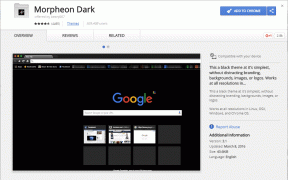

![Διόρθωση MSVCR120.dll που λείπει στα Windows 10 [ΕΠΙΛΥΘΗΚΕ]](/f/99a0cb90a2e39a81a80bd24018299d06.png?width=288&height=384)